- トップ>
- Word 2010 の使い方>
- リボンの挿入タブ
Word(ワード) 2010 表や図の機能
Word(ワード) 2010 の使い方を理解するために、リボンの「挿入」タブの機能を見てみたいと思います。
オフィス 2010 のリボンを使いこなしたい - マイクロソフト サポート オンライン
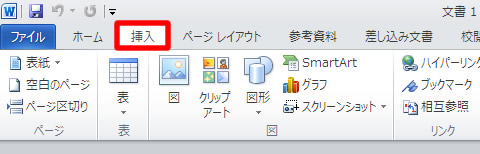
- ページ
- 書式設定済みの表紙(アルファベット・ニュース・ピンストライプなど様々なテンプレートが選択可能)、空白のページ、現在の位置から次のページを開始する「ページの区切り( Ctrl + Enter )」を実行します。
- 表
- 表、罫線を引く、文字列を表にする、Excel ワークシートの挿入、クイック表作成が実行できます。クイック表作成では、カレンダーやマトリックスといったテンプレートを選択できます。
- 図
- 図、クリップアートを検索、基本図形やブロック矢印など様々な図形の挿入、SmartArt グラフィックの選択、縦棒・折れ線・円・散布図・株価などグラフ、スクリーンショット(ディスプレイに表示されている画面)を実行できます。
- リンク
- ウェブページ・画像・電子メール・プログラム・ブックマーク等へのハイパーリンク、ハイパーリンクを設定できるブックマーク(文書内の特定位置へのジャンプ)、相互参照を実行できます。
- ヘッダーとフッター
- ヘッダー(先頭)とフッター(下部)、ページ上部やページ下部へのページ番号を実行できます。
- テキスト
- 挨拶文・起こし言葉・結び言葉の定型文、縦書き・横書きなどテキストボックス、クイック パーツ、ワードアート、ドロップキャップ(先頭文字を大きく表示)、署名欄・日付と時刻、オブジェクト(ビデオクリップや WAVE サウンド等)が実行できます。
- 記号と特殊文字
- 数式(ピタゴラスの定理や円の面積など)、記号と特殊文字が実行できます。
スポンサーリンク
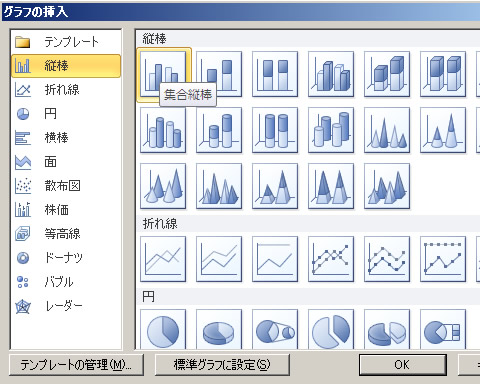
グラフの挿入(グラフをクリック)からは、画像のように様々なグラフのテンプレートが実行できます。
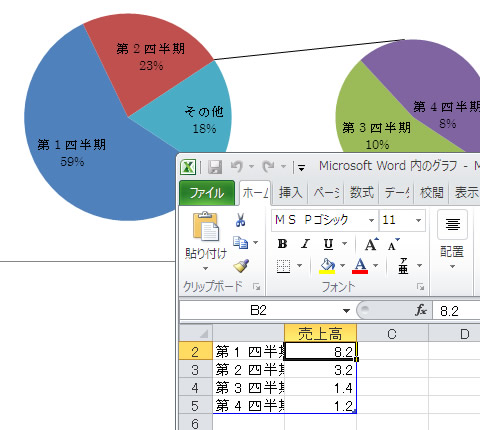
グラフは、レイアウトやスタイルを簡単に調整したり、エクセルでデータを入力したりと、簡単に見栄えの良いグラフが作成できて便利です。
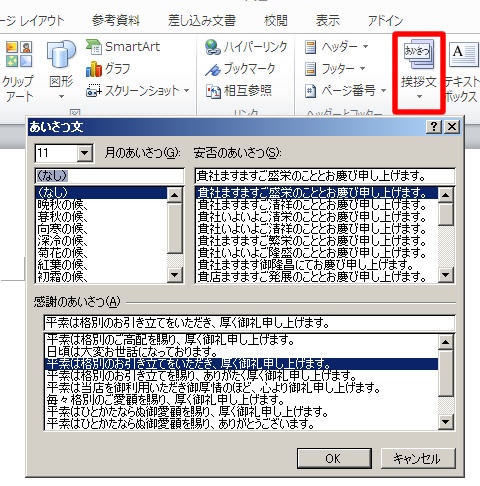
「あいさつ文」をクリックすると、月のあいさつ・安否のあいさつ・感謝のあいさつの定型文が表示されます。
「平素は格別のご高配を賜り、厚く御礼申し上げます」「毎々格別のご愛顧を賜り、厚く御礼申し上げます」など、使い慣れていないと正確に入力できないビジネスの現場でも使える丁寧な言葉が表示されて便利です。
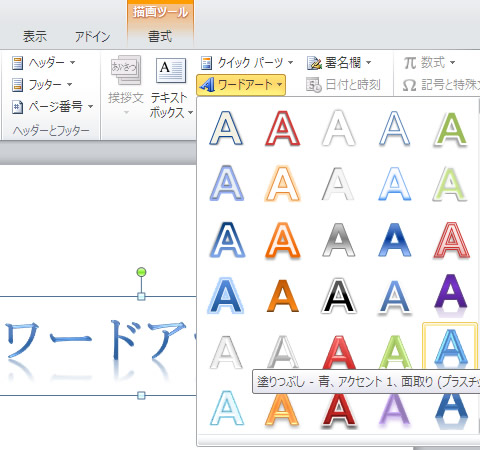
ワードアートを選択すると、装飾文字を簡単に文書内に表示することができます。二重線や反射といった装飾が施されたテンプレートをそのまま利用することも可能ですが、挿入後は太字・斜体・下線・カラーなどの調整も可能です。ワードアートを利用すると、装飾文字を作成する手間が軽減されます。
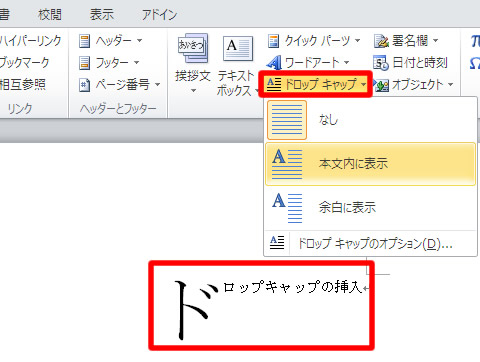
ドロップキャップ(先頭文字を大きく表示)を選択すると、簡単にドロップキャップが設定できて便利です。
ドロップキャップのオプションからは、フォント・ドロップする行数・本文からの距離が設定できます。
スポンサーリンク